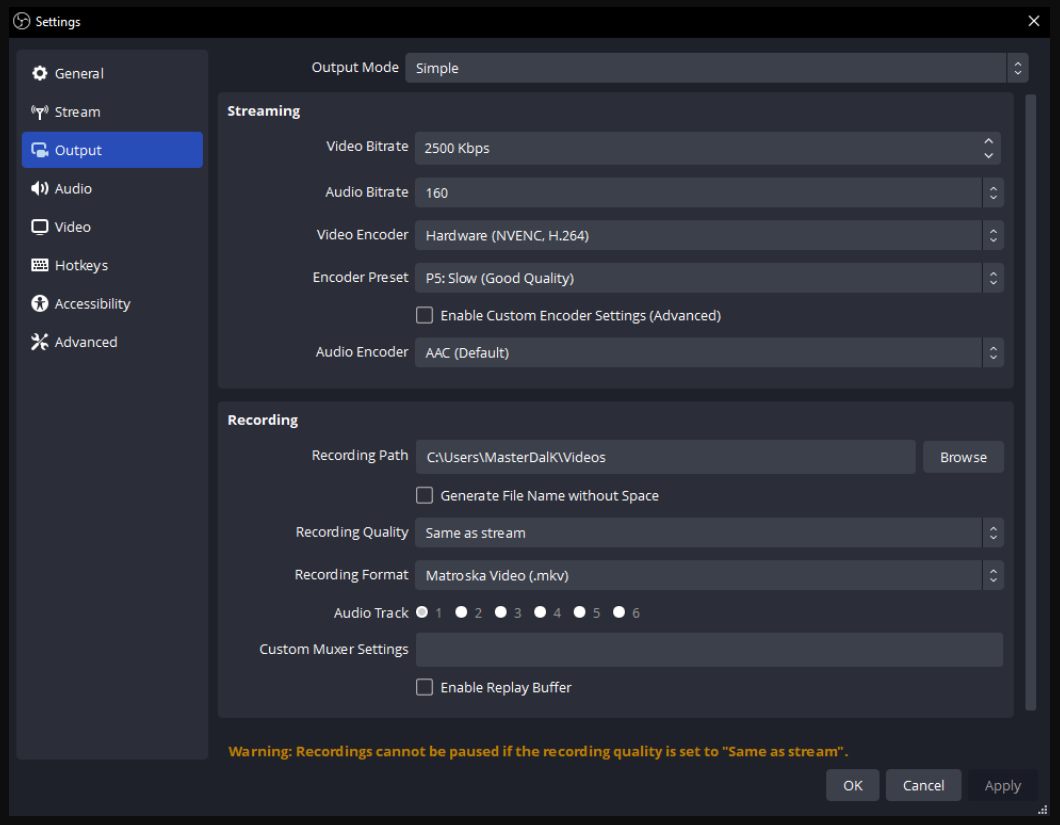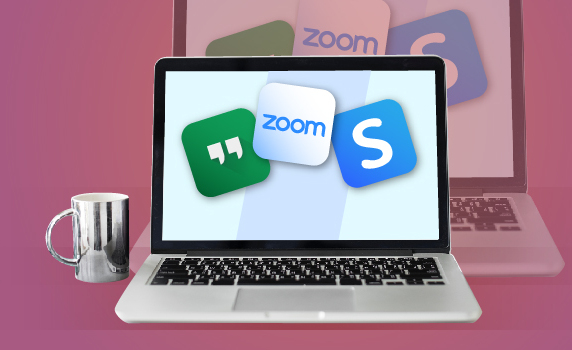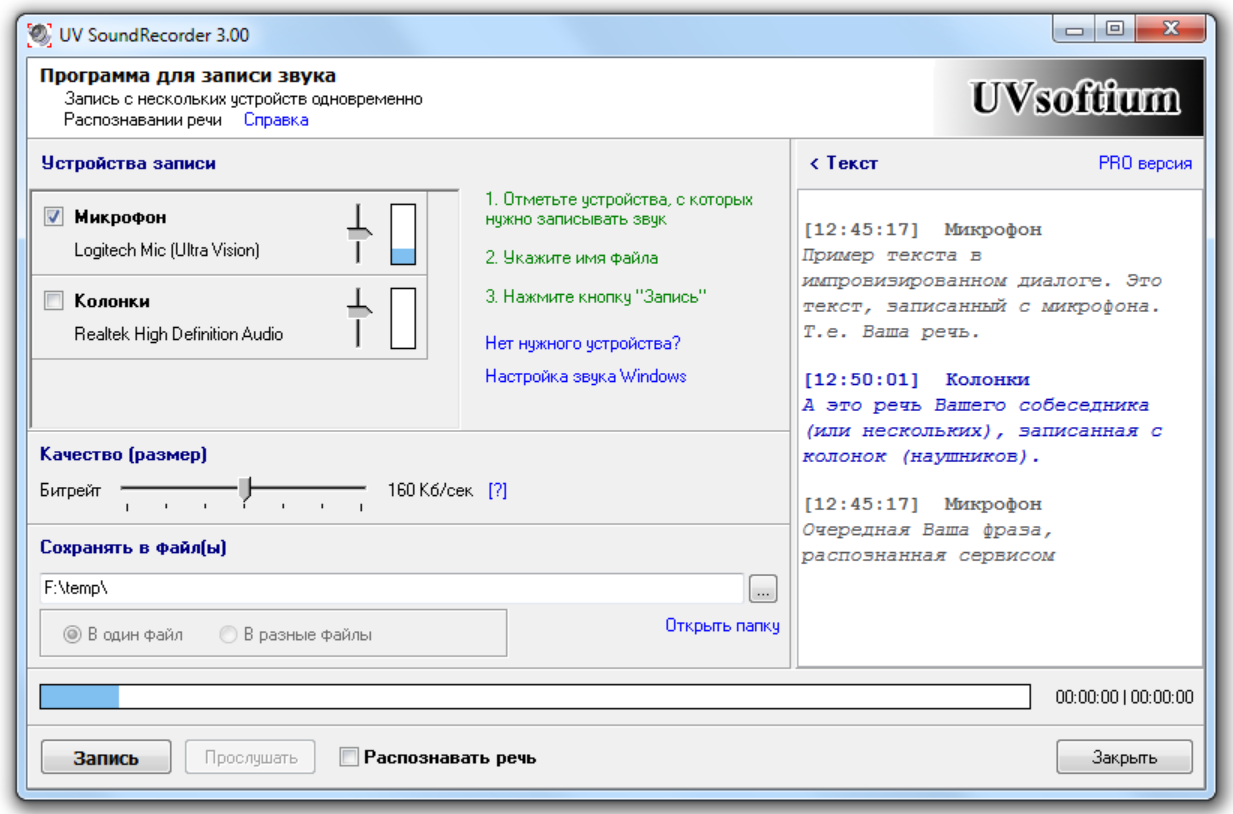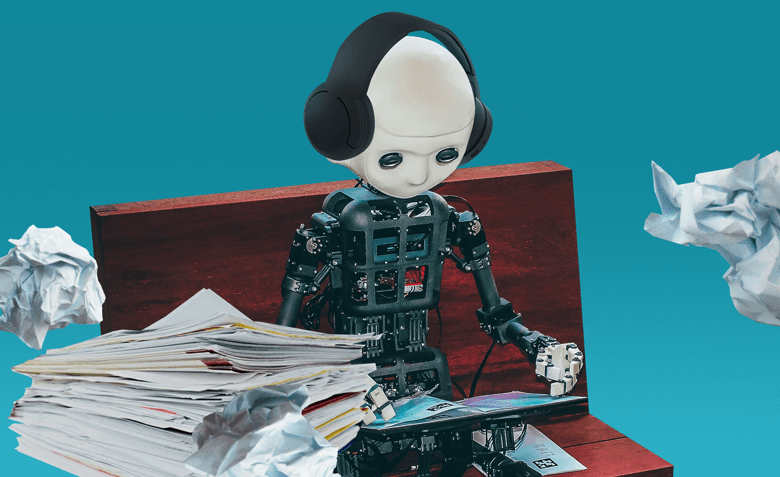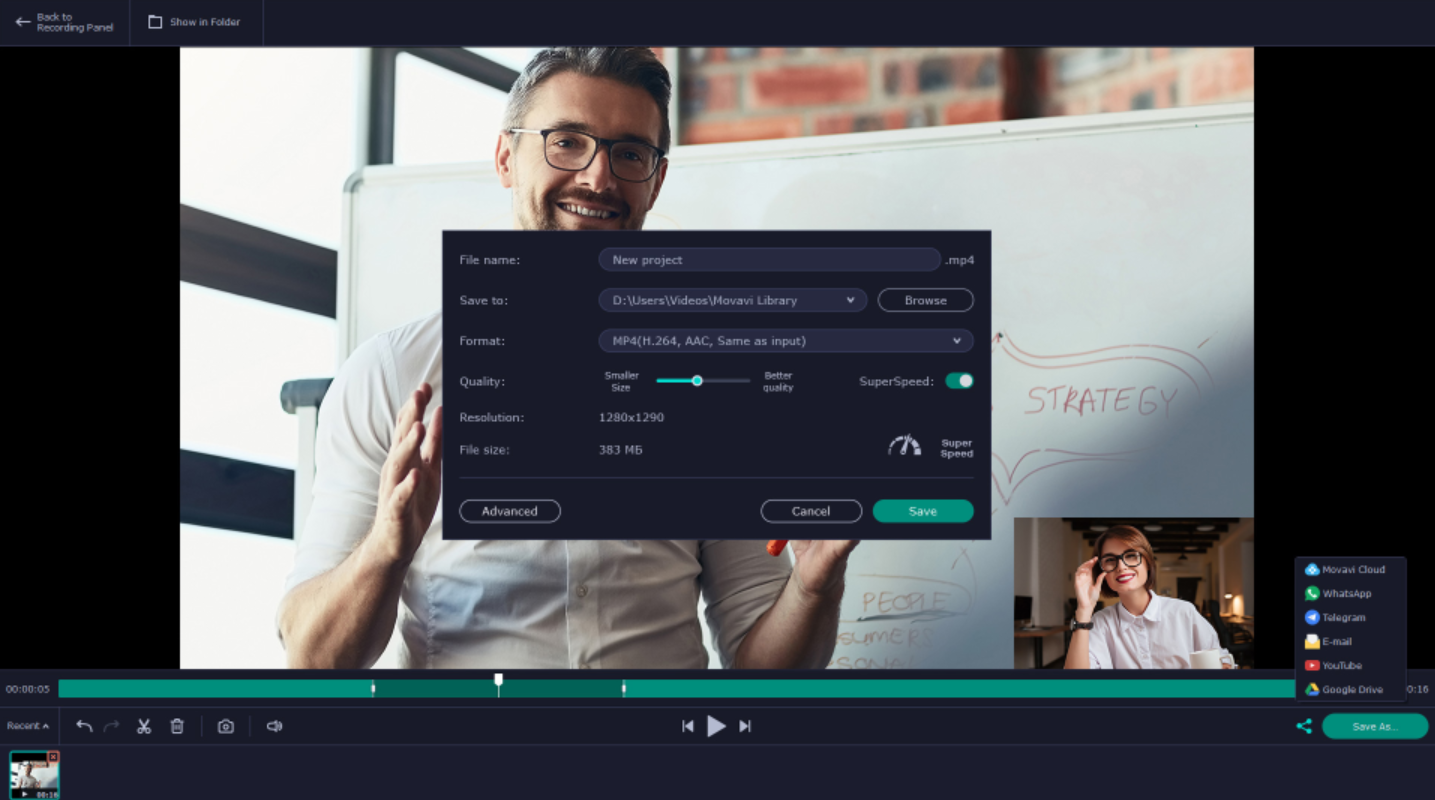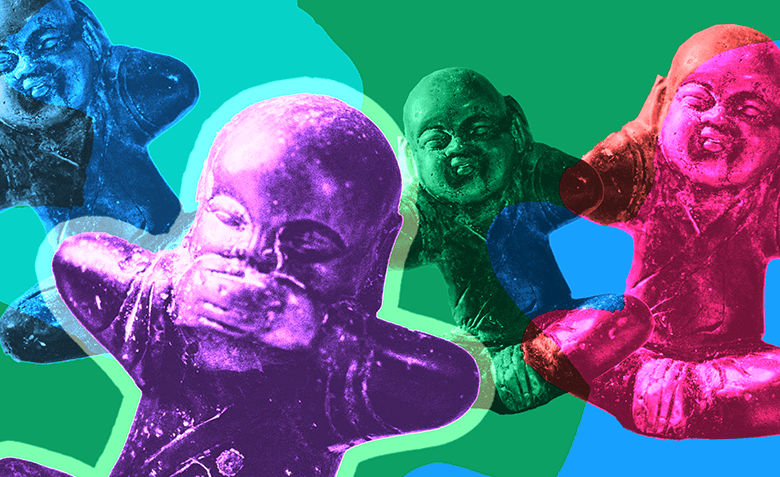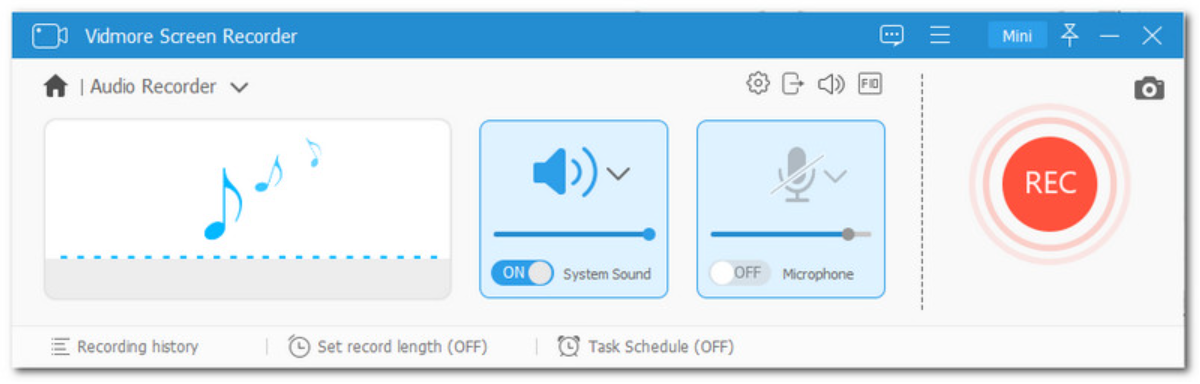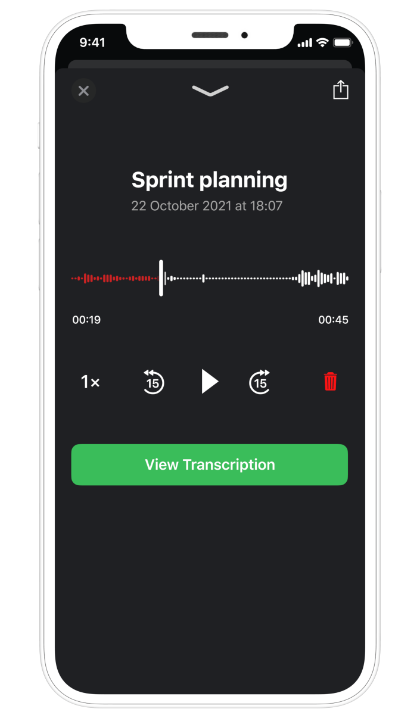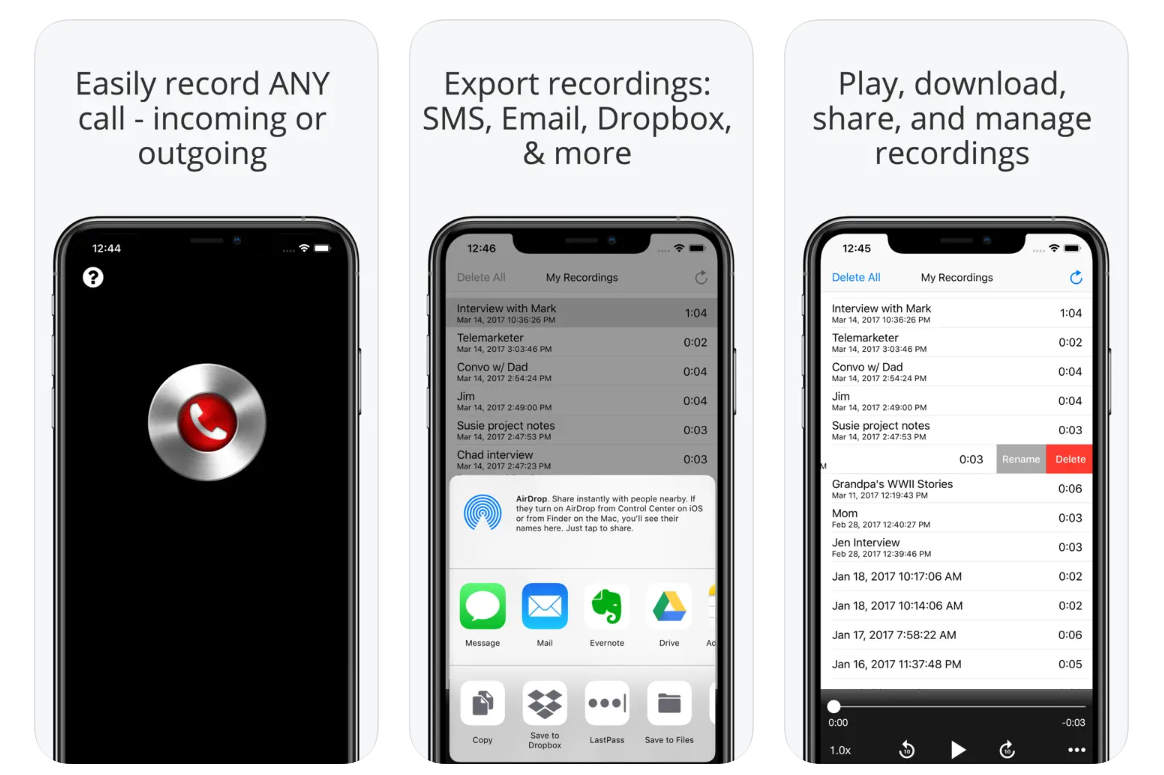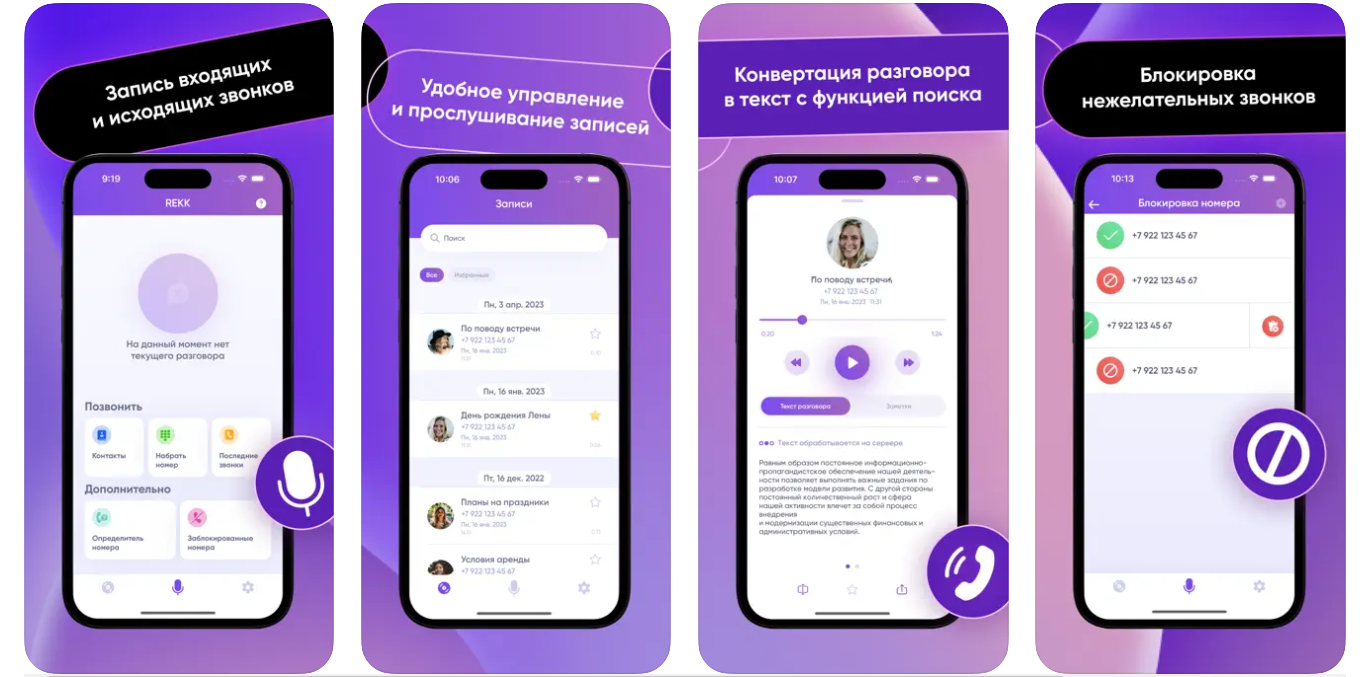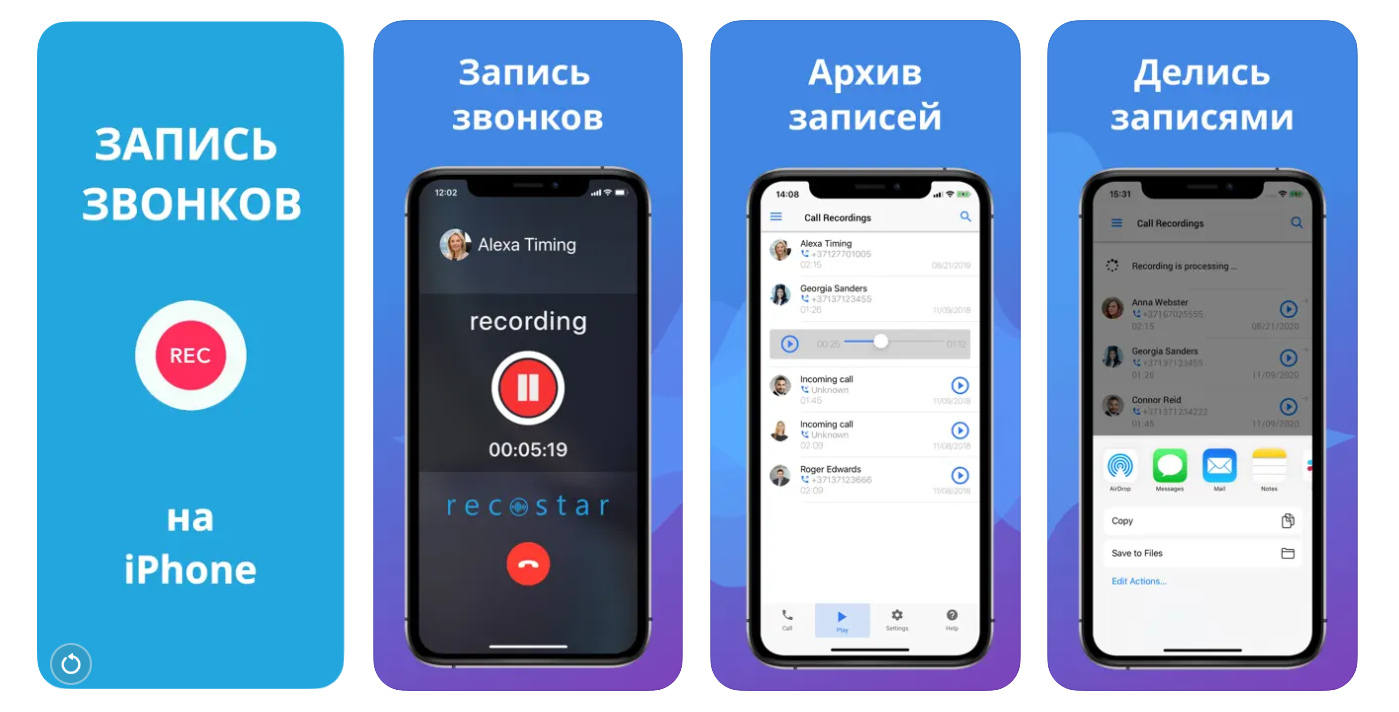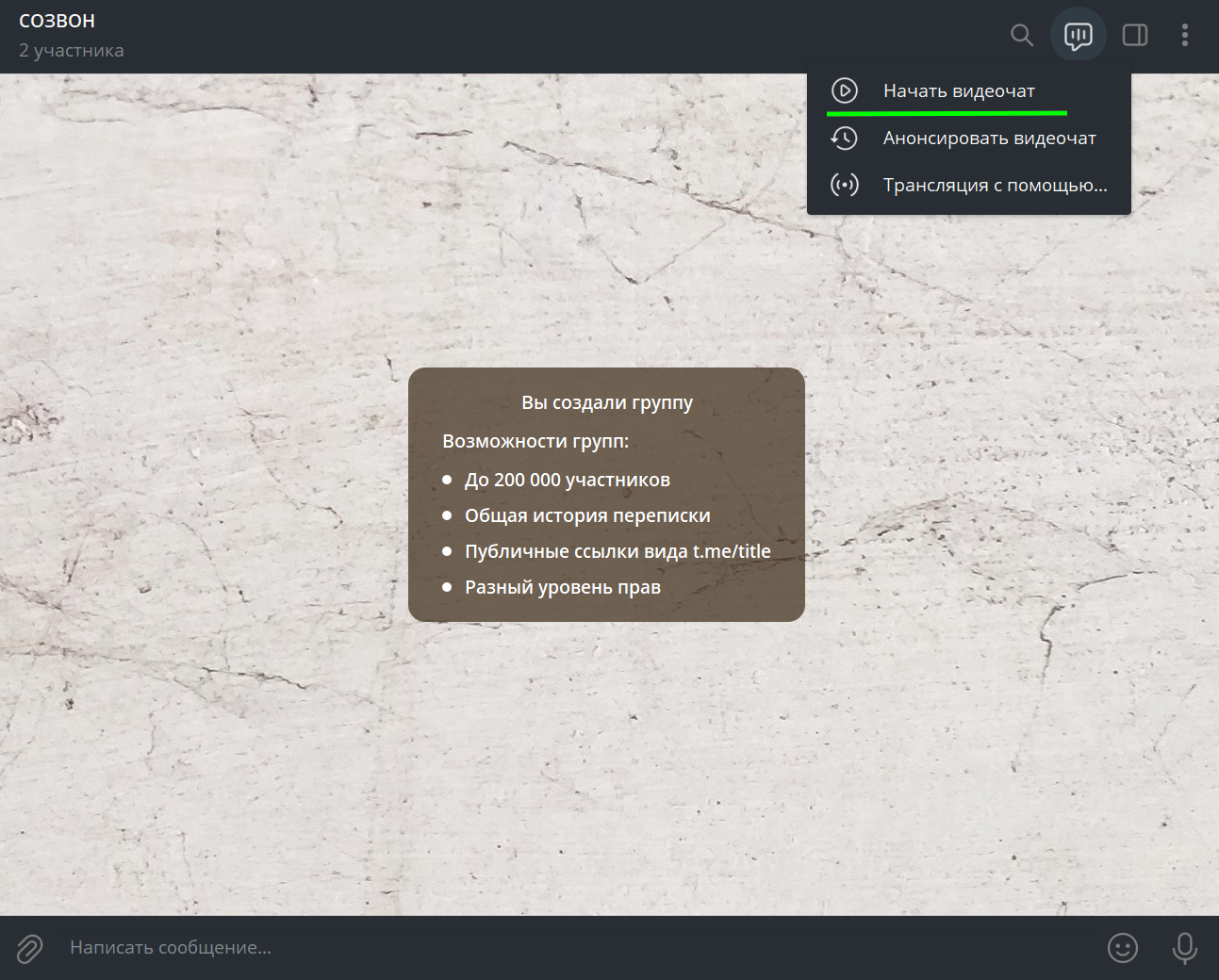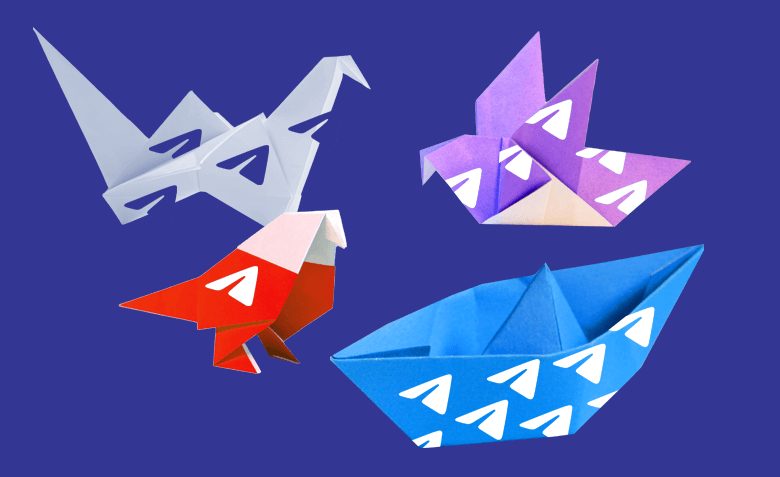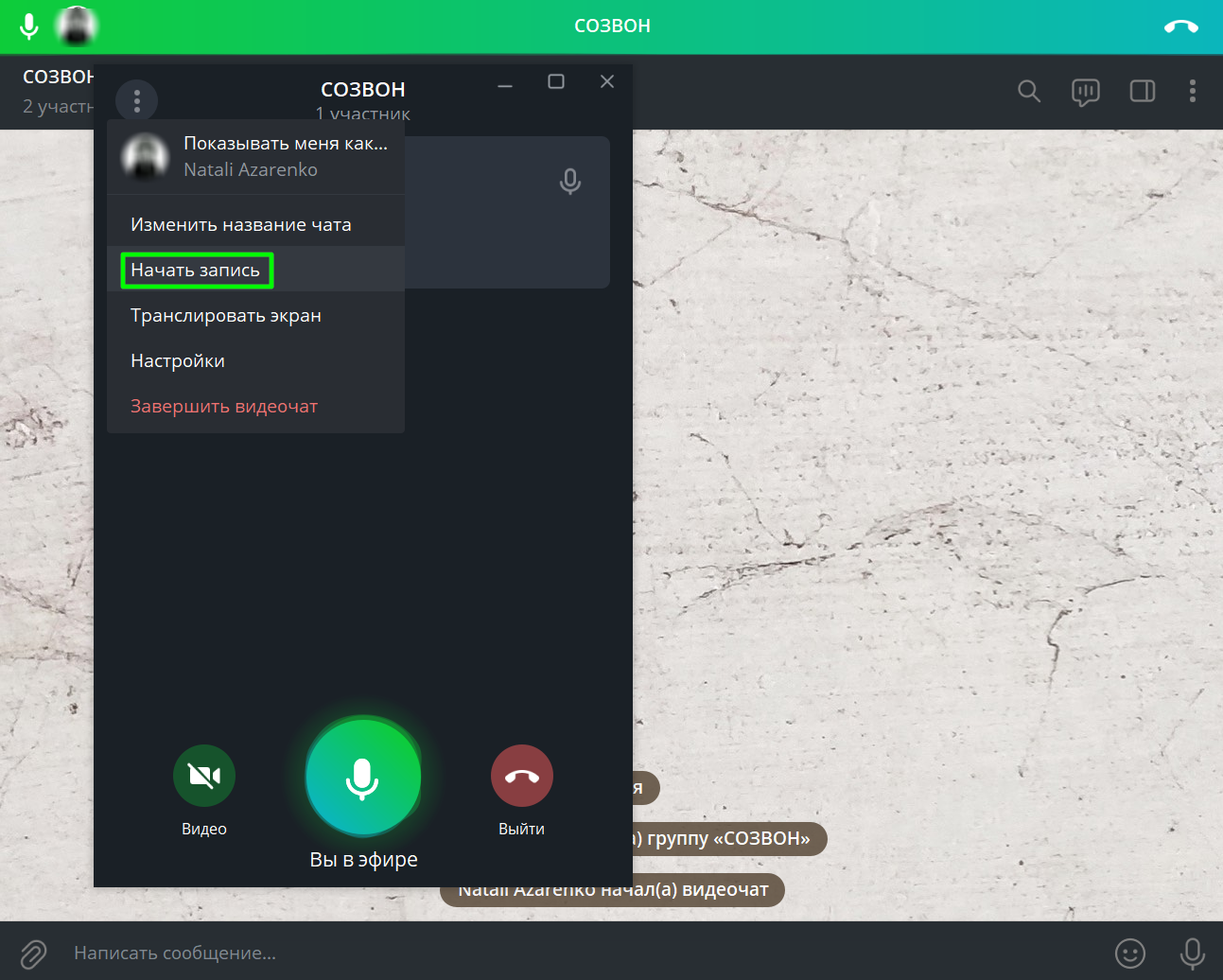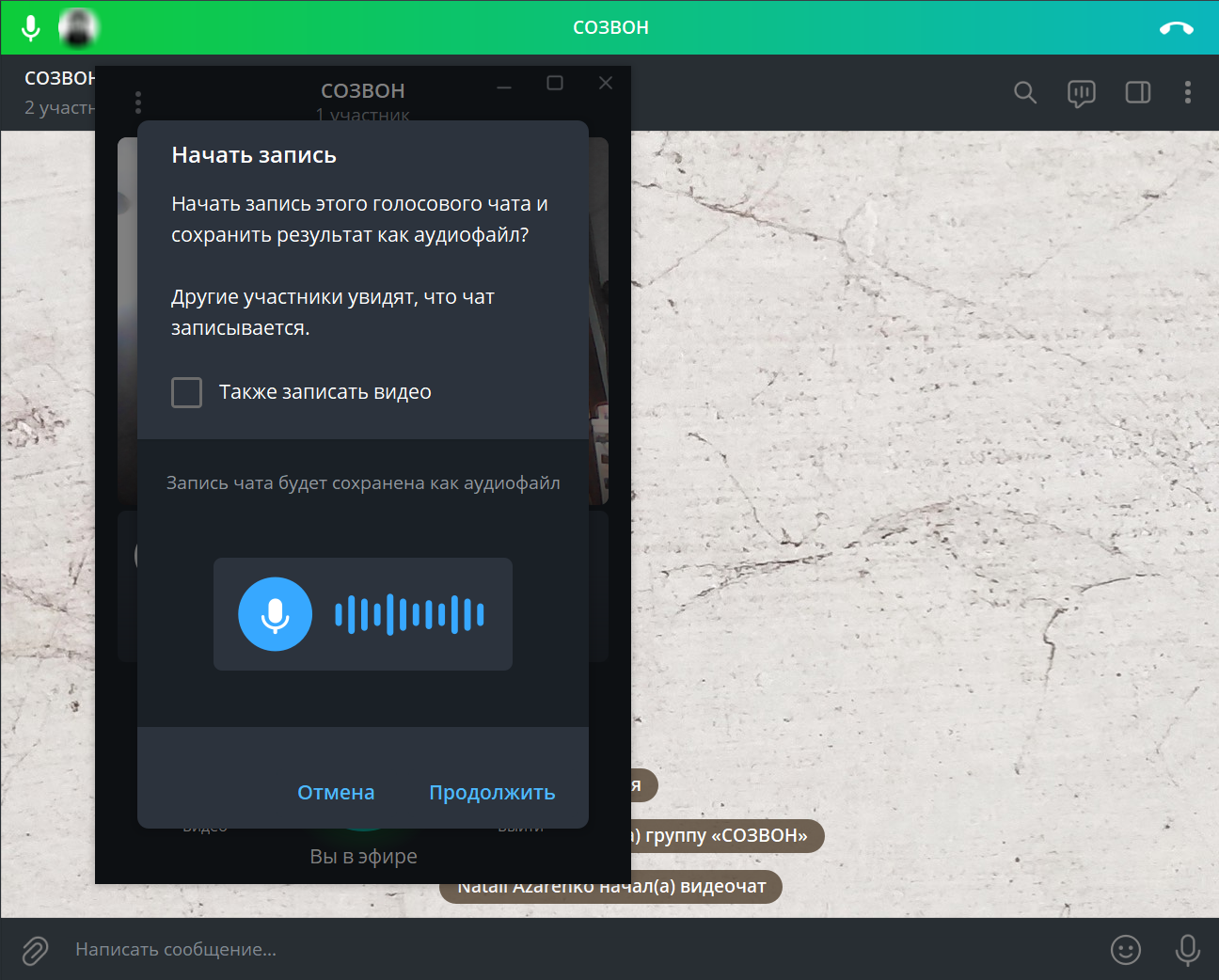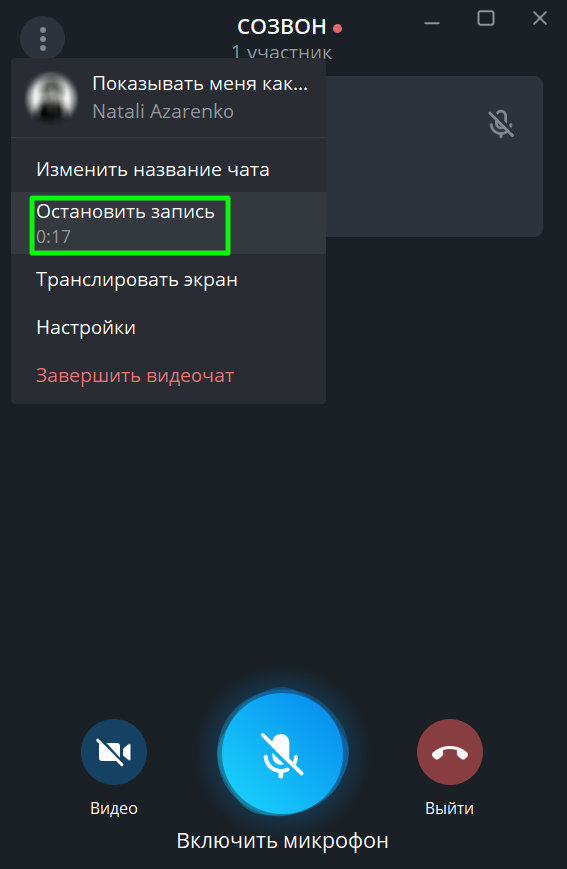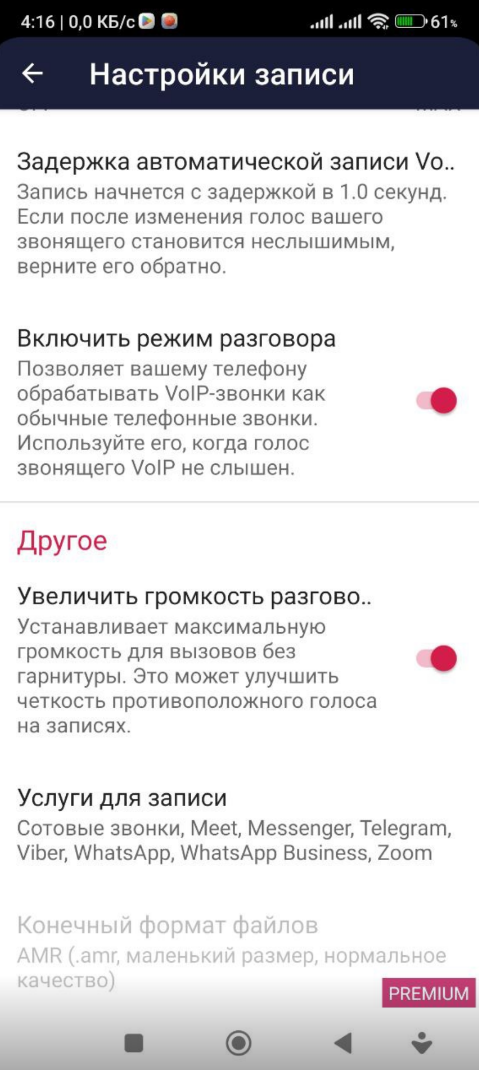Как записать разговор на компьютере
Чтобы получить качественную запись на компьютере, помимо выбора программы, соблюдайте следующие рекомендации:
Используйте внешний микрофон. Внешние микрофоны обычно имеют более высокое качество звука, чем встроенные. Это обеспечивает более чистую запись без искажений и шумов. У встроенных микрофонов, как правило, качество звука намного ниже, а радиус действия ограничен (звук записывается только в непосредственной близости от компьютера).
Отрегулируйте настройки записи для получения оптимального качества звука. Во многих программах можно настроить параметры, которые влияют на звучание записи.
Выберите подходящий формат. Программы могут записывать в различных форматах — MP3, WAV, OGG и т.д. Определите вариант, который подходит вам для последующей обработки или другого использования.
Проверьте доступное время записи. Некоторые программы устанавливают ограничения на длительность записи. Кроме того, для сохранения файла требуется место на диске. Убедитесь, что возможности программы и доступное дисковое пространство позволяют записать разговор требуемой длительности.
Ну а теперь перечислю несколько программ для записи разговора на компьютере.